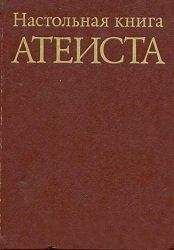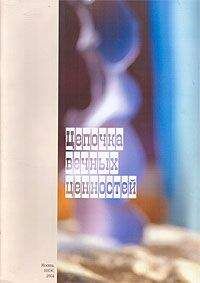Традиционные формы и отчеты Access применяются для отображения, редактирования и подготовки отчетов по тем данным, которые хранятся в настольной системе пользователя. Как уже сказано выше, создавать такие объекты позволяют специальные мастера (например, мастер форм и мастер отчетов), автоматически включая в формы и отчеты заданные пользователем стили и элементы форматирования. Формы и отчеты сохраняются в файле базы данных с расширением. mdb, после чего их можно просматривать с помощью интерфейса Access.
Страницы доступа к данным тоже обеспечивают доступ пользователя к данным и работу с ними, но, кроме этого, позволяют вести поиск и структуризацию данных в информационных сетях. Фактически страницы выступают в роли форм и отчетов Access для Internet. При работе со страницами доступа к данным не надо преобразовывать их формат, поскольку страницы – это HTML-файлы. Они создаются с помощью Access, но работают в браузере Internet Explorer.
По своим функциям страницы доступа к данным очень похожи на классические формы и отчеты. Понятно, что и процесс подготовки этих страниц практически не отличается от технологии построения формы или отчета.
На рис. 6.1 показан пример страницы, которая создается для ввода данных в режиме конструктора. Вводится запись Products (Изделие), содержащая сведения о коде изделия (Product ID), его наименовании (Product Name), имени фирмы (Company Name), цене за единицу продукта (Unit Price), скидке (Discontinued).
Рис. 6.1
Хотя страницы доступа к данным могут использоваться при работе с локальной базой данных Access 2002, все-таки их основное назначение – обеспечивать просмотр, редактирование и составление отчетов в рамках Internet Explorer. Страницы имеют ряд новых Web-функций и поддерживают перетаскивание объектов. По сути это HTML-страницы, которые содержат динамические ссылки на данные (иными словами, данные «связываются» со страницей). В отличие от традиционных форм и отчетов, Data Access Pages сохраняются не в файле базы данных (с расширением. mdb), а в отдельных HTML-файлах. Это позволяет легко пересылать страницы доступа к данным по каналам электронной почты и размещать на Web-серверах.
В Access 2002 можно открыть любой HTML-файл с помощью конструктора Data Access Pages, а затем добавить в этот файл поля – ссылки на данные. Также конструктор позволяет формировать страницы доступа к данным. Рабочая область конструктора создается с помощью Internet Explorer и использует такие хорошо знакомые вам средства, как таблицы свойств, списки полей, наборы инструментов и мастера. Использование программных средств, в частности языка SQL, позволяет значительно расширить функциональные возможности страницы доступа к данным. Так, например, можно:
• запрашивать параметры в запросе;
• передавать параметры с одной страницы доступа на другую;
• производить подстановку значений из другого набора значений на странице;
• применять условное форматирование;
• использовать макросы, в частности основанные на событиях страницы, для увеличения разнообразия принимаемых решений;
• добавить один или несколько пользовательских фильтров на страницу доступа к данным и др.
Каждый объект базы данных создается для определенной цели. В табл. 6.1 обобщены сведения о том, пригодны ли различные объекты Access 2002 для достижения тех или иных целей. Позиция «Да» означает, что использование данного объекта по определенному назначению является оптимальным решением, «Нет» – недопустимым, «Да/Нет» – возможным, но не лучшим.
Таблица 6.1
Основные типы страниц доступа к данным:
• диалоговый отчет – используется для сбора и структуризации сведений, которые вводятся в БД для последующего отображения;
• ввод данных – используется для добавления, удаления и редактирования записей;
•
анализ данных – может включать такие же электронные таблицы, формулы, диаграммы, какие содержатся в Excel.
Страницы доступа к сгруппированным данным
Страницы доступа к сгруппированным и динамически связанным данным открывают перед пользователями совершенно новые возможности работы с информацией с помощью единого HTML-интерфейса. Благодаря этому легко просматривать группы взаимосвязанных данных и управлять ими. Например, можно создать страницу доступа к сгруппированным данным, где будут отражены объемы продаж по регионам для разных торговых представителей. Интерактивный характер страниц доступа к данным позволяет не только получить итоговые сведения по конкретному региону, но и собрать при необходимости более подробную информацию.
Практическое применение страниц доступа к данным рассматривается при работе с новой БД.
Использование страниц доступа к данным
Из табл. 6.1 видно, что для взаимодействия Access 2002 с окружением страницы доступа к данным значительно полезнее, чем статические копии отчетов. Если последние, в соответствии с названием, применяются лишь для рассылки статических данных, то страницы доступа к данным используются для ввода сведений и их редактирования, для передачи данных внутри БД/проекта, для информационного обмена Access 2002 с внешним окружением и для оперативной связи по электронной почте.
Здесь мы подробнее рассмотрим, как эти страницы помогают осуществлять информационное взаимодействие с внешним миром. В качестве примера возьмем тип страницы доступа к данным, предназначенный для их ввода и корректировки.
Страница доступа к данным: ввод данных
Ранее уже говорилось, что такая страница доступа к данным в Access 2002 очень напоминает форму для ввода данных. Уместна и другая аналогия: форма – страница доступа к данным, отчет – групповая страница доступа к данным.
Однако ни форма, ни отчет не могут (см. табл. 6.1) использоваться для пересылки информации ни в Internet/intranet, ни по электронной почте. Как на самом деле выглядит страница доступа к данным, показано на рис. 6.2.
Рис. 6.2
Создание и открытие страницы доступа к данным
Для создания новой или открытия уже существующей страницы доступа к данным на компьютере должен быть установлен Internet Explorer 5.0 или более поздней редакции.
Сформировать страницу доступа к данным можно одним из следующих способов:
• в режиме Автостраница;
• в режиме Мастер страниц;
• в режиме Конструктор страниц.
Открыть уже существующую страницу доступа к данным можно:
• в режиме Конструктор страниц;
• в Internet Explorer.
Создание страницы доступа к данным в режиме автостраницы
1. В окне базы данных (см. рис. 3.1) выберите опцию Страницы в разделе Объекты, открыв окно, показанное на рис. 6.3.
Рис. 6.3
2. Щелкните по кнопке
на панели окна базы данных. На экране появится окно Новая страница доступа к данным (рис. 6.4).
Рис. 6.4
3. В этом окне выберите опцию Автостраница: в столбец.
4. Укажите, какая таблица или запрос содержит информацию, которую нужно вывести на страницу.
5. Щелкните по кнопке ОК. Если в предыдущем пункте вы выбрали базовую таблицу Фирмы, то в результате получите страницу доступа к данным, представленную на рис. 6.2.
Создание страницы доступа к данным с помощью мастера страниц
Мастер страниц обладает достаточно широкими возможностями. Мы подробно рассмотрим их на конкретном примере.
1. В окне базы данных выберите Страницы в разделе Объекты.
2. Щелкните по кнопке
на панели окна базы данных. На экране возникнет окно Новая страница доступа к данным (рис. 6.4). Теперь переходите к шагу 3. Вместо кнопки Создать можно активизировать опцию Создайте страницу доступа к данным с помощью мастера. В этом случае переходите сразу к этапу 5.
3. В окне Новая страница доступа к данным выберите опцию Мастер страниц.
4. Выберите таблицу или запрос, где содержится та информация, которую следует вывести на страницу.
5. Щелкните по кнопке ОК. В результате появится окно Мастер страниц (см. рис. 6.5).
Рис. 6.5
6. Выбрав таблицу, вы можете перенести поля из нее в будущую форму с помощью кнопки
или
В нашем примере на страницу перенесены все поля из таблицы Фирмы и поле Страна из таблицы Страны. Таблица Страны вызывается из вкладки Таблицы/Запросы после того, как вы разобрались с полями из предыдущей таблицы Фирмы.
7. Щелкните по кнопке Далее.
8. На экране вновь появится окно Мастер страниц. В его правой части показаны перенесенные вами поля, а в левой – поля, по которым вы можете упорядочить расположение данных на странице. Выбрав в левой части имена полей, вы кнопками Уровень указываете те критерии, по которым будут группироваться данные. В нашем примере это страна и название фирмы (см. рис. 6.6).